WAKONLan远程开机配置及使用方法
在Linux下通过WakeOnLAN实现网络唤醒远程开机

在Linux下通过WakeOnLAN实现网络唤醒远程开机我们经常有这样的场景或需求,人在外面,需要将家里的机器或公司的机器开启,进行远程控制操作。
有几种方式可以实现远程开机,一是通过主板的来电自启动,通过智能开关远程开机。
还有一种方式就是可以通过一台已经启动的机器通过Wake On LAN去开启唤醒另外一台机器。
现在介绍通过一台已经启动的linux机器通过Wake On LAN去唤醒开期另外一台机器。
前置条件:操作机器与目标机器在同一局域网内目标机器电源和网线已插好目标机器网卡和主板均支持远程唤醒并在BIOS里已经设置了网络唤醒(WOL)开机。
目前一般的机器网卡和主板都支持远程唤醒开机,需要在BIOS里设置将网络唤醒开机开启。
开机时进入BIOS,查看CMOS中的“Power Management Setup”,通常里面会有Power On by Onborad Lan,将其设置为“Enable”。
如下图,在电源管理中开启Power On by Onborad Lan。
不同的主板BIOS设置不太一样。
具体根据自己机器实际情况进行设置。
如何在Linux下通过Wake On LAN远程唤醒,具体操作步骤如下:1.在本机安装Wake On LAN。
可从官方网站下载。
CentOS可以用yum命令安装:yum install wol也可以下载wol的rpm包通过rpm安装。
点击这里下载2.登录需要远程唤醒开机的目标机器,运行ethtool命令查看网卡是否支持Wake On Lan[root@localhost]# ethtool eth0看这两行Supports Wake-on: pumbgWake-on: d若Wake-on为d,表示禁用Wake On LAN,需要启用它。
[root@localhost]# ethtool -s eth0 wol g如果已经是g就说明目标机器的网卡已经支持Wake On LAN。
如何实现电脑远程开机
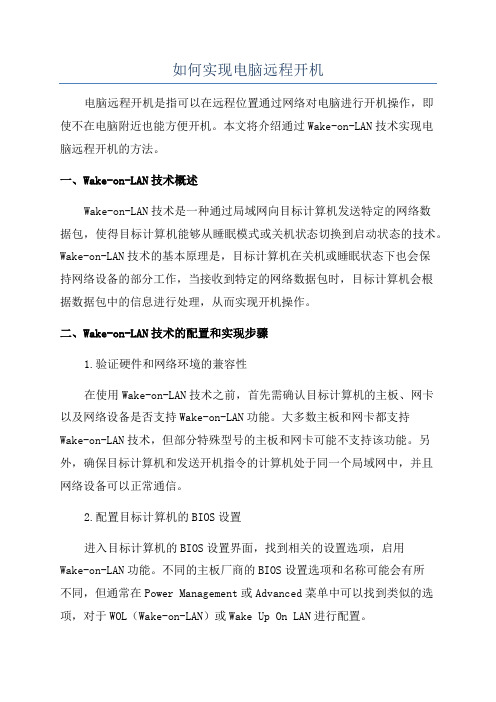
如何实现电脑远程开机电脑远程开机是指可以在远程位置通过网络对电脑进行开机操作,即使不在电脑附近也能方便开机。
本文将介绍通过Wake-on-LAN技术实现电脑远程开机的方法。
一、Wake-on-LAN技术概述Wake-on-LAN技术是一种通过局域网向目标计算机发送特定的网络数据包,使得目标计算机能够从睡眠模式或关机状态切换到启动状态的技术。
Wake-on-LAN技术的基本原理是,目标计算机在关机或睡眠状态下也会保持网络设备的部分工作,当接收到特定的网络数据包时,目标计算机会根据数据包中的信息进行处理,从而实现开机操作。
二、Wake-on-LAN技术的配置和实现步骤1.验证硬件和网络环境的兼容性在使用Wake-on-LAN技术之前,首先需确认目标计算机的主板、网卡以及网络设备是否支持Wake-on-LAN功能。
大多数主板和网卡都支持Wake-on-LAN技术,但部分特殊型号的主板和网卡可能不支持该功能。
另外,确保目标计算机和发送开机指令的计算机处于同一个局域网中,并且网络设备可以正常通信。
2.配置目标计算机的BIOS设置进入目标计算机的BIOS设置界面,找到相关的设置选项,启用Wake-on-LAN功能。
不同的主板厂商的BIOS设置选项和名称可能会有所不同,但通常在Power Management或Advanced菜单中可以找到类似的选项,对于WOL(Wake-on-LAN)或Wake Up On LAN进行配置。
3.配置目标计算机的操作系统设置在目标计算机的操作系统中,需要进行一些设置来确保Wake-on-LAN 功能的正常运行。
以Windows操作系统为例,打开控制面板,找到设备管理器,展开网络适配器的选项,找到网卡设备,右键点击进入属性,找到电源管理选项,勾选“允许此设备唤醒计算机”。
4.配置路由器和防火墙如果目标计算机和发送开机指令的计算机处于不同的局域网中,或者局域网中有路由器和防火墙等设备,还需要对其进行一些配置。
wake on lan 实现远程开机(远程开关机程序)

“wake on lan”是一个为现在大多数有线网卡所支持的一个功能,目前来说笔记本的无线网卡还不具备,主要是考虑到开启这个功能在关机的情况下仍会消耗一点电力,但随着低功耗硬件和高容量的电池的不断发展,让笔记本实现这个功能也是很容易的。
开启“wake on lan”功能需要在主板的bios里的电源选项里设置,记住开启该功能后即使在关机的情况下网卡仍会消耗一点电力。
关机后的网卡会继续接受来着网络的数据包,当接收到开机指令时,便会启动计算机。
那这条开机指令的格式是什么呢?6*0xFF+16*MAC地址重复六次0xFF和是六次要开机的网卡的mac地址。
一个0xFF是8位,一个mac地址是48位,6*8+16*48=816位=102字节。
欲激活一台主机,那么就需要向该网卡发送102字节的数据包。
如果使用c#的话就需要定义如下:byte[] sendBytes = new byte[102];无论激活哪台及其,数据包的前6字节都是一样的,都是0xFF。
如果使用c#的话:for (int i = 0; i < 6; i++){sendBytes[i] = 0xFF;}接下来就是填充mac地址了。
我们在这里做个假设,目标机器的网卡mac为:08-00-27-00-D8-9A对输入的mac要处理一下string macAddress=”08-00-27-00-D8-9A”;macAddress = macAddress.Replace(":", "").Replace("-", "");当然,需要将这个字符串处理一下,使之转化为byte类型,如果使用c#的话,可以使用byt e.Parse()方法将字符串转换为byte类型。
例如:byte test=byte.Parse(“FF”,System.Globalization.NumberStyles.HexNumber);可以将字符串“FF"转为0b11111111。
电脑远程开机设置方法

电脑远程开机设置方法远程开机是指在不接触被控制计算机的情况下,通过网络远程控制计算机开机的一种技术。
远程开机可以方便用户在外出或者办公室外的情况下,通过网络随时开机进行操作。
下面将介绍几种常见的电脑远程开机设置方法。
一、使用远程控制软件。
1. 首先,需要在被控制计算机上安装一款远程控制软件,比如TeamViewer、AnyDesk等。
2. 在远程控制软件的设置中,找到“远程开机”选项,并进行相应的设置。
3. 在本地控制端,打开远程控制软件,输入被控制计算机的ID和密码,进行远程连接。
4. 在远程连接成功后,可以在远程控制软件中找到“远程开机”按钮,点击即可远程开机被控制计算机。
二、通过路由器设置。
1. 在路由器的管理界面中,找到“端口转发”或者“虚拟服务器”选项。
2. 在端口转发或者虚拟服务器中,添加一条新的规则,将外部端口设置为远程开机常用的UDP端口9,内部端口设置为被控制计算机的局域网IP地址,并保存设置。
3. 在外部网络中,使用远程开机软件,输入路由器的公网IP 地址和端口号,即可远程开机被控制计算机。
三、通过WOL技术。
1. WOL(Wake on LAN)是一种通过局域网远程开机的技术,需要被控制计算机的网卡支持WOL功能。
2. 在被控制计算机的BIOS设置中,找到“启用网络开机”或者“启用WOL”选项,并进行相应的设置。
3. 在本地网络中,使用支持WOL功能的软件或者APP,输入被控制计算机的MAC地址和局域网IP地址,发送远程开机指令即可开机被控制计算机。
四、通过远程控制硬件。
1. 一些专业的远程控制硬件设备,比如IP KVM、远程电源管理器等,可以实现远程开机功能。
2. 在硬件设备的管理界面中,找到“远程开机”选项,并进行相应的设置。
3. 在本地网络中,通过硬件设备提供的管理软件或者WEB界面,发送远程开机指令即可开机被控制计算机。
总结。
通过以上几种方法,可以实现远程开机的功能,方便用户在远程操作计算机时进行开机操作。
电脑远程开机方案
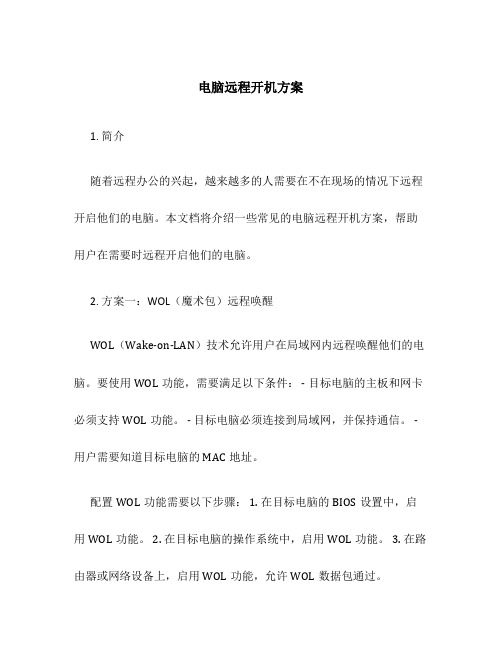
电脑远程开机方案1. 简介随着远程办公的兴起,越来越多的人需要在不在现场的情况下远程开启他们的电脑。
本文档将介绍一些常见的电脑远程开机方案,帮助用户在需要时远程开启他们的电脑。
2. 方案一:WOL(魔术包)远程唤醒WOL(Wake-on-LAN)技术允许用户在局域网内远程唤醒他们的电脑。
要使用WOL功能,需要满足以下条件: - 目标电脑的主板和网卡必须支持WOL功能。
- 目标电脑必须连接到局域网,并保持通信。
- 用户需要知道目标电脑的MAC地址。
配置WOL功能需要以下步骤: 1. 在目标电脑的BIOS设置中,启用WOL功能。
2. 在目标电脑的操作系统中,启用WOL功能。
3. 在路由器或网络设备上,启用WOL功能,允许WOL数据包通过。
一旦配置完成,用户可以使用WOL软件,使用目标电脑的MAC地址发送WOL数据包,远程唤醒目标电脑。
3. 方案二:远程桌面软件另一种常见的远程开机方案是使用远程桌面软件。
这种方案通常需要在目标电脑和远程设备上都安装相应的远程桌面软件。
以下是一些常见的远程桌面软件: - TeamViewer - AnyDesk - Windows自带的远程桌面功能 - Chrome远程桌面使用远程桌面软件的步骤如下: 1. 在目标电脑上安装并配置远程桌面软件。
2. 在远程设备上安装并配置相同的远程桌面软件。
3. 在远程设备上,使用远程桌面软件连接到目标电脑。
根据软件的提示,输入目标电脑的IP地址或ID。
一旦成功连接,用户可以通过远程桌面软件完全控制目标电脑,包括开机、关机、操作系统等。
4. 方案三:云服务提供商的管理控制台一些云服务提供商允许用户通过其管理控制台远程开启他们的云主机。
这种方案适用于那些租用云主机进行远程办公的用户。
要使用云服务提供商的管理控制台进行远程开机,用户需要登录并找到相关的功能: 1. 登录云服务提供商的管理控制台。
2. 寻找和目标云主机相关的选项,如开机、重启等。
WakeOnLan 远程开机配置实例

华硕主板WOL(Wake On Lan)
为了支持绿色环保与节能,电脑需要使用的时候就开机,不用的时候就关闭掉。
但是如果人不在办公室,有需要从机器上调用资料该怎么办呢?WOL就可以解决这个问题。
WOL 意思为远程开机,即通过同一个网段的另外一台设备发送一个特殊格式的数据包是主板开机。
现代的大多数主板均支持该功能。
要远程的设备网络唤醒,需要达到条件
1.机器主板支持(怎么看有没支持这个功能就看机器关机后网卡灯亮不亮,亮的话就
支持),且在BIOS中做了相关设定
2.关闭的电脑并未切断电源,
3.需要在同一个网段(广播域) 中有可以发送开机指令数据包的设备bios里开启了网
络唤醒功能。
以下就以华硕主板为例看是如何配置的:
1.在BIOS,Power菜单中的apm configuration中激活下面2个选项
a)power on by pci devices
b)power on by pcie devices
2.在BIOS中配置好之后还需要在操作系统网卡驱动中做配置:
如此一来,该系统就支持远程启动了.
最后一步,需要在设备同一网段,发送开机数据包的软件与设备。
在Ubuntu中相关的软件就是wakeonlan.,可以使用以下命令直接安装:
Sudo apt-get install wakeonlan
在Sophos UTM防火墙上与DDRT 路由器中都有内置该命令的版本。
在我公司的防火墙使用以下命令可以实现办公区域电脑开机:
ether-wake –i eth3 0x:2b:ed:22:44:55
(其中斜体部分是开机的电脑的MAC地址)。
电脑远程开机设置方法

电脑远程开机设置方法远程开机是指通过网络或其他远程方式,远程控制电脑实现开机操作。
在某些特殊情况下,我们可能需要进行远程开机操作,比如在外出时需要远程连接家里的电脑,但家里的电脑处于关机状态。
本文将介绍几种常用的电脑远程开机设置方法,帮助大家轻松实现远程开机操作。
一、路由器远程唤醒。
1. 确认主板支持WOL功能,WOL即远程唤醒功能,需要主板和网卡支持才能实现。
在BIOS设置中找到“Power Management Setup”选项,确认“Wake-on-LAN”选项已经开启。
2. 设置路由器端口映射,登录路由器管理界面,找到“端口映射”或“端口转发”选项,将UDP端口9映射到目标电脑的IP地址。
3. 获取目标电脑MAC地址,在目标电脑上按Win+R组合键打开运行窗口,输入cmd并按回车键打开命令提示符窗口,输入命令“ipconfig /all”并回车,在显示的信息中找到物理地址,即为MAC地址。
4. 使用远程唤醒工具,在外部设备上安装远程唤醒工具,输入目标电脑的IP地址和MAC地址,点击唤醒按钮即可实现远程开机。
二、手机远程开机。
1. 安装远程控制软件,在目标电脑上安装支持远程开机功能的软件,比如TeamViewer、远程桌面等。
2. 绑定账号,在软件设置中绑定远程控制账号,确保目标电脑和远程控制设备使用同一账号登录。
3. 远程开机,在外部设备上打开远程控制软件,选择目标电脑,点击远程开机按钮即可实现远程开机。
三、云服务远程开机。
1. 注册云服务账号,选择一款可实现远程开机功能的云服务,比如小米路由器、TP-LINK路由器等,注册并登录账号。
2. 绑定设备,在云服务平台上绑定目标电脑,确保目标电脑和远程控制设备在同一云服务平台上。
3. 远程开机,在外部设备上登录云服务平台,选择目标电脑,点击远程开机按钮即可实现远程开机。
四、远程开机注意事项。
1. 网络环境,远程开机需要目标电脑和控制设备处于良好的网络环境,确保网络畅通。
wake on lan原理

wake on lan原理
Wake on LAN(WOL)是一种远程开启计算机的技术,通过网络发送特定的数据包来唤醒处于睡眠或关机状态的计算机。
这项技术的原理基于计算机的网卡(网络接口卡)支持在关机或睡眠状态下接收数据包的能力。
在实际应用中,用户可以通过局域网或互联网向目标计算机发送特定的唤醒数据包,这个数据包包含目标计算机的MAC地址。
目标计算机的网卡收到这个唤醒数据包后,会解析其中的MAC地址并唤醒计算机。
这样,用户就可以实现在任何地点远程唤醒计算机,方便进行文件共享、远程控制等操作。
Wake on LAN的原理非常简单,但实现起来需要一些前提条件。
首先,目标计算机的主板和网卡必须支持Wake on LAN功能,用户需要在BIOS设置中启用该功能。
其次,用户需要知道目标计算机的MAC地址,可以通过查看网络设置或使用特定软件获取。
最后,用户需要在发送唤醒数据包时确保目标计算机处于待唤醒状态,即处于关机或睡眠状态。
除了远程唤醒计算机外,Wake on LAN还可以应用在一些自动化场景中。
例如,用户可以通过编写脚本或使用专门的软件,定时向计算机发送唤醒数据包,实现定时开启计算机的功能。
这在一些需要定时备份、下载等操作时非常实用。
总的来说,Wake on LAN技术是一种简单而实用的远程唤醒计算机的技术。
通过发送特定的唤醒数据包,用户可以方便地远程开启计算机,实现文件共享、远程控制等操作。
当然,在使用Wake on LAN时,用户需要注意网络安全问题,确保唤醒操作的安全性和可靠性。
- 1、下载文档前请自行甄别文档内容的完整性,平台不提供额外的编辑、内容补充、找答案等附加服务。
- 2、"仅部分预览"的文档,不可在线预览部分如存在完整性等问题,可反馈申请退款(可完整预览的文档不适用该条件!)。
- 3、如文档侵犯您的权益,请联系客服反馈,我们会尽快为您处理(人工客服工作时间:9:00-18:30)。
WAKE ON Lan远程开机配置及使用方法
WOL原理
WOL(Wake on Lan),即局域网唤醒,从根本上来说是硬件设备提供的一项管理功能。
该功能可以当电脑处于关机或休眠状态时,通过给网卡发送特定的数据包从而命令网卡向主板发送开机指令,进而实现上电开机。
可见,网络唤醒需要硬件(主要是主板和网卡)的支持。
目前几乎所有品牌的硬件都支持WOL(2000年以前的硬件产品有可能不具有该功能),但有可能在软件上默认WOL处于关闭状态(为什么不是默认启用状态呢?当然是出于安全考虑),如何启用硬件的这两个功能,网络上有很多这样的文章,下面也将简单介绍。
不同的产品,界面略有不同,但这些都是很简单的。
华硕X58剑齿虎主板网卡WOL启动:进入BIOS,将“APM Configuration”中的“Power On By PCI Devices”或“Power On By PCIE Devices”项设置为“Enable”。
如果能找到上述设置的地方,就说明你的硬件是支持WOL的,启用这些功能后就可以通过局域网来唤醒了。
要注意,如果电脑非正常关机(比如按Power键来强制关机)还是无法WOL的,只有正常关机后,网卡仍会处于活动状态可以接收网络数据。
了解了基本的原理,接下来就试试如何来唤醒吧
WOL工具介绍
实现远程唤醒的软件有很多,原理都是相同的。
下面列出几款常用的WOL软件:LanHelper
Magic Packet Utility
NetWaker for windows
WakeOnLanGui
以下方法是基于WakeOnLanGui来实现。
本工具不仅可以在局域网内唤醒电脑,还可以通过internet唤醒电脑。
首先,得到被唤醒电脑网卡的MAC地址(可以通过查看对应网卡的属性找到)。
其它项在局域网内唤醒时并不重要,也就是说只要MAC正确,点击“Wake Me UP”就可以唤醒对应的电脑了。
如果需要通过internet来唤醒,也必须确保在局域网内是可能正常唤醒的。
在局域网内,该软件会发送Magic Packet的广播包,如果对应MAC地址的网卡收到该包后,就可以做出响应启动电脑。
3.通过internet远程唤醒
WAN与LAN不同在于在广域网上,有许多的路由器等网络设备,这些设备可能会使Magic Packet的包不能到达我们想唤醒的电脑网卡上。
因此,要实现通过internet来唤醒,必须得到路由器的支持。
首先确保路由器可以正常接入internet,即通过服务商得到一个公网IP,进入路由器WEB配置页面http://172.18.100.1/userLogin.asp
a.端口映射(虚拟服务器)
“地址转换”-“虚拟服务器”,添加一新条目,端口为7101(也可以是其它端口号,只要不和其它的冲突),IP地址为需要唤醒电脑网卡所使用的IP地址(比如172.18.7.101),服务名称为WOL_vmnic1,并使之处于“生效”状态。
这一步使得当路由器收到发到它7101端口的数据都会转发到172.18.7.101这台电脑上。
b.IP与MAC绑定
“IP与MAC绑定”-“静态ARP绑定设置”,添加一新条目,MAC地址添为网卡(被唤醒电脑上的)MAC,如00-0B-2F-XX-XX-XX,IP为上一步设置的
IP172.18.7.101
当路由器收到从internet发来的MagicPacket包时,由于设了端口映射就需要将其转发到172.18.7.101上。
但由于电脑是处理关机状态,ARP无法通过广播找到172.18.7.101这台电脑,Magic包将被路由器丢弃,因此进行静态的IP-MAC 绑定,使数据包可以直接发往MAC为00-0B-2F-XX-XX-XX的网卡上。
此时,从理论上来说,通过internet的远程唤醒就可以成功了。
但还有一些工作需要补充,以便更好地工作。
c.为了确保该电脑在启动后可以获得172.18.7.101这个IP,需要在DHCP 服务器中设置一个静态地址分配,即MAC 00-0B-2F-XX-XX-XX 静态分配
172.18.7.101永不过期。
d.通过登录http://172.18.100.1/userLogin.asp 查看公网IP地址以及子网掩码。
配置好了路由器(可能需要重新启动路由器),就可用上面那个WOL for windows来通过internet过程唤醒(WOL over the internet)。
